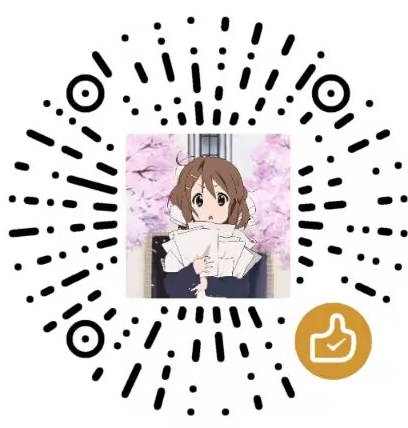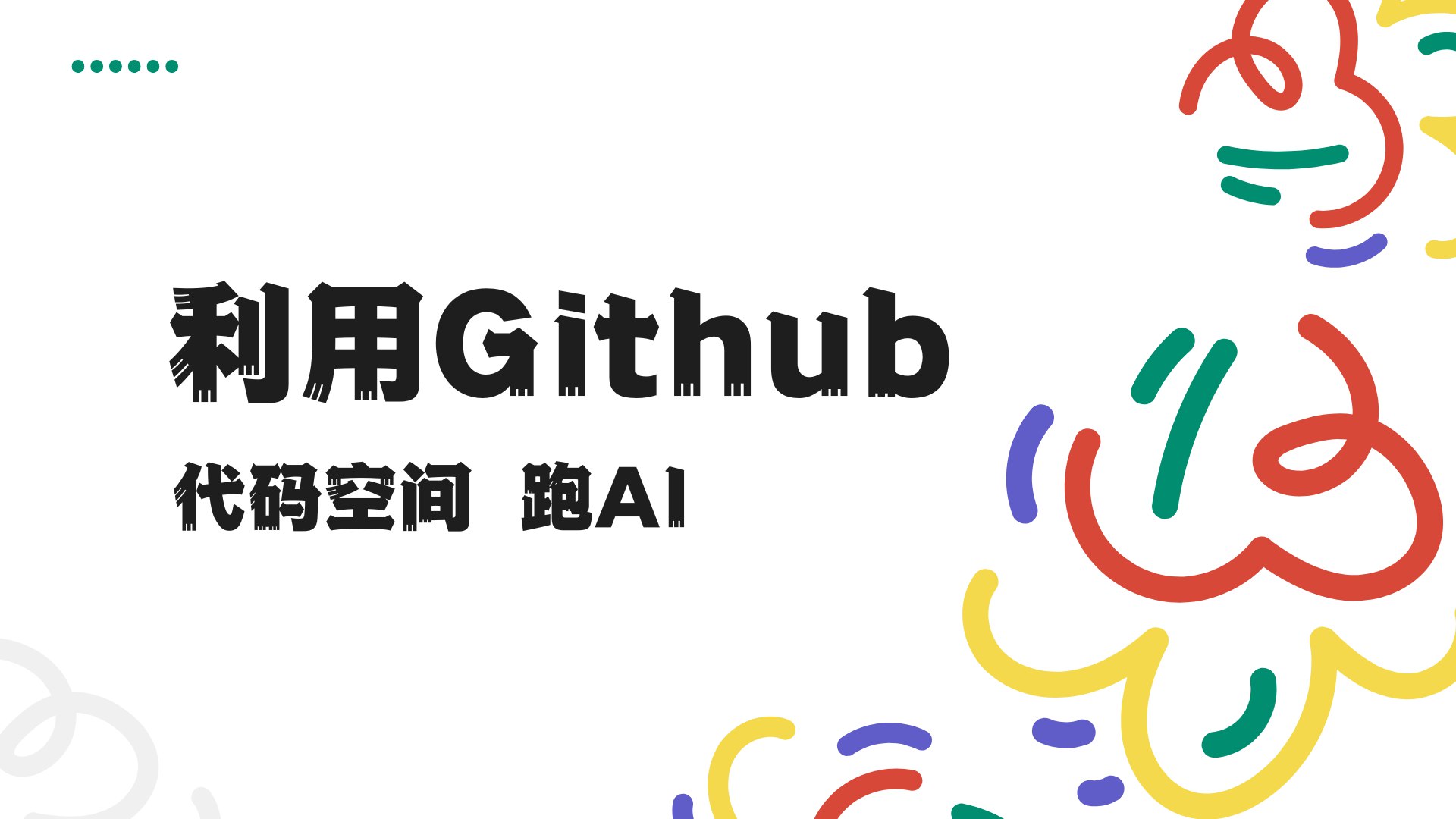
利用Github代码空间跑AI
前言
随着人工智能技术的飞速发展,越来越多的开发者和研究人员开始寻求便捷的工具和环境来构建和部署他们的 AI 应用程序。GitHub Codespaces 作为一种新兴的在线开发环境,提供了一种灵活、可定制的方式来进行代码编写、测试和协作。它不仅消除了传统开发环境配置的繁琐过程,还允许用户在云端直接运行和调试代码。在本文中,我将详细介绍如何利用 GitHub Codespaces 来构建和运行 AI 项目。
创建Gt仓库
首先,登录您的 Github 账户
点击右上角的 "+" 按钮,选择 "New repository"。
输入仓库名称,例如 ai-example,并选择 "Public" 或 "Private",分别为 公开 和 私人
点击 "Create repository",您的仓库就创建成功了。
启动Gt 代码空间
在新创建的仓库页面,点击 "Code" 按钮。
选择 "Open with Codespaces"
点击 "New codespace"。这将启动一个新的 Codespace。
开始部署
进入Gt Codespace后,在下方点击“终端”选项,进入终端,在终端内输入sudo su 获取Root权限
我们将使用1Panel进行部署面板,进入官网。
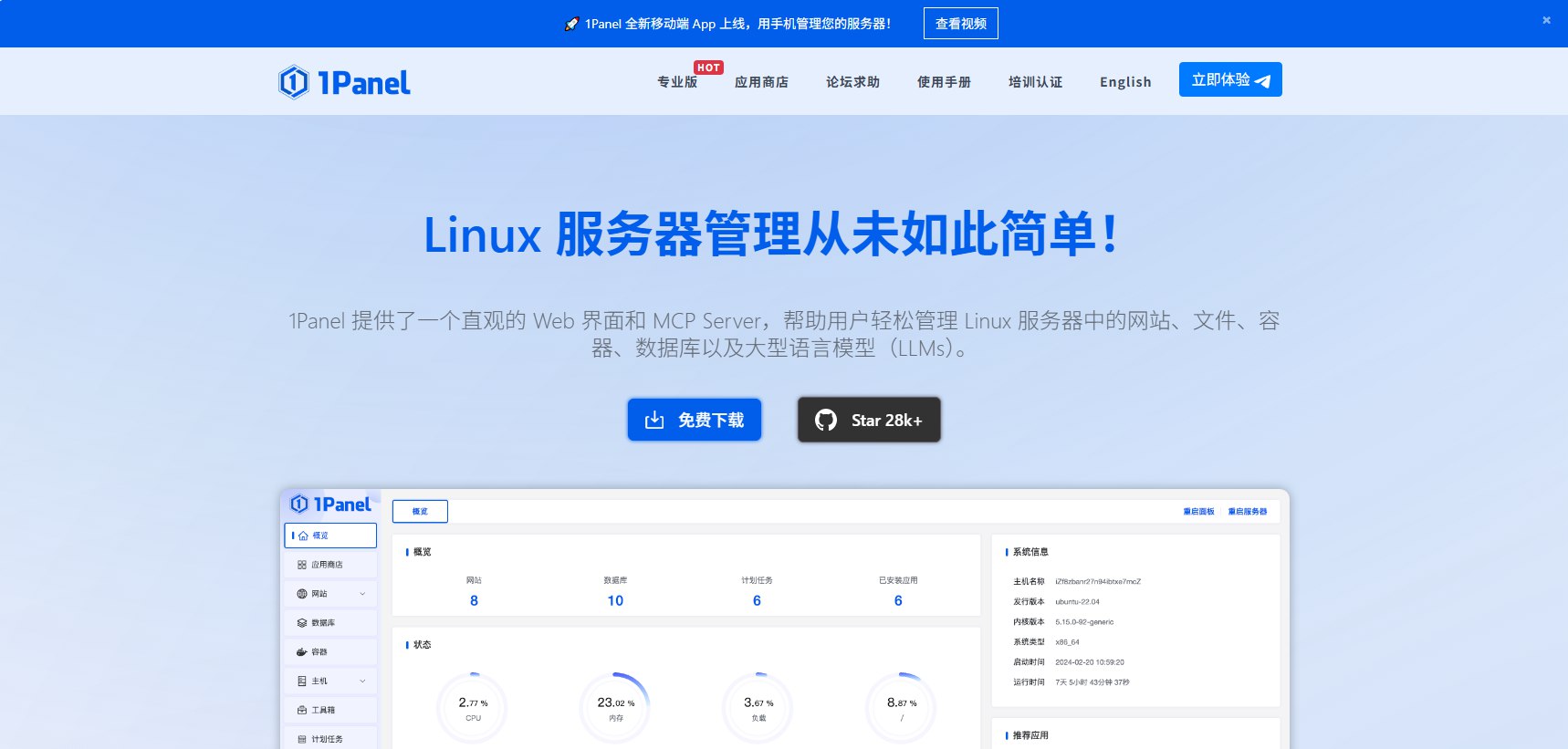
点击 免费下载 选项,在下方安装部署栏下,选择 Ubuntu 并复制安装命令到终端。
此时按照提示安装即可。如果遇到 Docker 安装失败等问题,可以尝试运行以下脚本:
bash <(curl -sSL https://linuxmirrors.cn/docker.sh)安装完成后,控制台会打印信息,此时复制端口选项添加服务器端口,后面会给你分配一个地址打开即可。
打开后登录账密进入主页
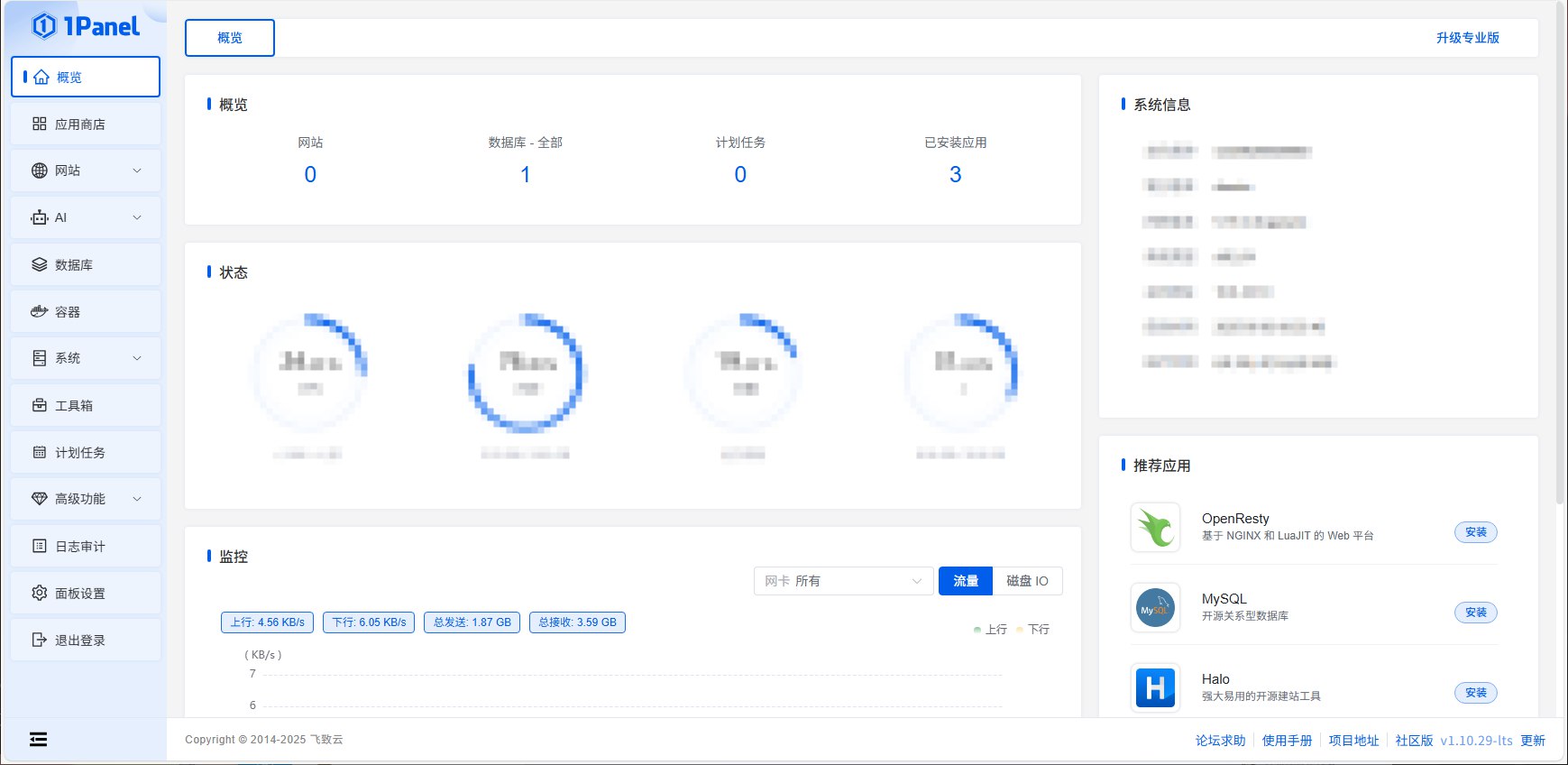
点击 AI 下的 模型选项,提示未安装Ollama点击安装,记得勾选可以外部访问,点击确认安装,此过程需要几分钟。安装完成后回到AI选项下的模型,点击添加模型,这里需要您访问官网获取模型名称(如:deepseek-r1)。
选择好后,将模型名称粘贴到1panel,等待安装。安装完成后状态栏会提示成功,此时点击运行即可对话。
注意:如果您长时间不用的话,会自动关闭。
再次打开方法
打开代码空间,选择终端选项,先输入sudo su后输入入1panel后会自动运行,此时到端口选项添加1panel的端口即可(一般会自动保存)
- 感谢你赐予我前进的力量